Lo Último en IP@P
- Actualizaciones del Programa de Afiliados de TEMU: ¡Hasta MX$500,000 al mes!
- ¿Aún es rentable invertir en oro en comparación con la inversión en criptomonedas?
- ¡Netflix sigue siendo el rey! Estas son las plataformas de streaming con más usuarios en el mundo
- De la palanca a la pantalla: la evolución de las máquinas tragamonedas y el auge de los juegos online
- Estos son los mejores beneficios de la IA en el diseño de Logos: Innovación y Eficiencia
La mayoría de los usuarios suele pasar largas horas al día delante de sus ordenadores por distintos motivos, ya sea trabajando, por entretenimiento, revisando sus cuentas personales, entre muchas otras razones. Un tiempo donde se disfruta de la conexión a Internet para visitar constantemente diferentes sitios web.
Cada uno de los movimientos que se realizan desde la computadora van quedando almacenados en el historial de cada uno de los navegadores que utilizamos, teniendo en cuenta que la mayoría de ellos cuentan con esta herramienta. Además, toda esta información que se guarda puede ocupar bastante espacio retrasando así el funcionamiento del equipo.
Sin embargo, esto también puede provocar que otras personas que utilicen el PC puedan saber cada uno de tus movimientos en él, lo que hará que pierdas tu privacidad. Es por ello la importancia de poder eliminar el historial de formulario de tu navegador de preferencia.
¿Qué es el historial de formularios en los navegadores y para qué sirve?
El historial de formulario se basa prácticamente en aquellas sugerencias de autocompletar que te aparecen frecuentemente en tus navegadores al momento de querer realizar alguna búsqueda, es así como te sugiere sitios web que ya has visitado anteriormente o palabras claves que has introducido en búsquedas anteriores.
Todo esto suele ser bastante útil al momento de querer llevar a cabo una navegación más rápida y cómoda.
Pero, puede convertirse en un problema, ya que al momento de tener activado el autocompletar o autollenado, se arrojan constantemente aquellas palabras que has introducido anteriormente, teniendo en cuenta que a menudo se insertan datos como nombres, direcciones, contraseñas, cuentas bancarias, entre otras.
Es importante mencionar que esta herramienta es muy valiosa e interesante ya que facilita el uso del navegador. Sin embargo, la misma puede resultar perjudicial para la privacidad. Por lo tanto, se recomienda solo utilizar en aquellos ordenadores de uso personal o donde solo son utilizados por personas de confianza.
Historial de navegación vs Historial de formularios ¿En qué se diferencian?
En el caso de los registros de formulario, estos consisten básicamente en reflejar aquellas palabras claves que se han estado introduciendo en sitios web visitados anteriormente, así como en los buscadores web.
Los mismos se emplean con el objetivo de facilitarle la navegación a sus usuarios arrojando así distintas alternativas a lo que desean escribir, ya sea contraseñas, nombres de usuarios, direcciones web, códigos bancarios, números de tarjetas, entre otras.
Esta herramienta evidentemente ayuda al usuario a ahorrar tiempo en cada una de sus actividades, especialmente cuando sabemos lo tedioso que resultar escribir a cada rato los datos de acceso en los distintos portales web que visitamos. Sin embargo, se considera que es una herramienta bastante peligrosa en la privacidad de la persona.
Mientras que, en el caso de los historiales de navegación web, estos se especializan en dejar guardado un registro completo de cada uno de los pasos que se realizan durante la navegación en Internet. Es decir, se muestran la dirección web de cada uno de los sitios que has visitado, así como cada uno de los pasos que has hecho dentro el portal.
Sin embargo, esta herramienta solo muestra los sitios que has visitado, pero no ofrece contraseñas, nombres, ni ningún otro tipo de dato que hayas introducido en comparación al historial de formularios.
Pasos para limpiar o editar el historial de formularios en todos los navegadores
Teniendo en cuenta todo lo mencionado anteriormente, es posible que quieras desactivar la función de autocompletar para evitar que sigan apareciendo aquellos datos personales que has usado mientras navegas. Este proceso lo puedes llevar a cabo de una forma muy sencilla y rápida en cada uno de los navegadores de preferencia.
Es así como aquí te explicamos este proceso en cada uno de los browsers más populares del mercado:
En Chrome
Si utilizas frecuentemente Google Chrome y quieres evitar que estos datos se estén almacenando, entonces es importante que realices cada uno de los pasos que te enseñaremos a continuación para desactivar esta función:
- Ingresa a Google Chrome y haz clic en el menú situado en la barra de herramientas del browser representado por tres puntos horizontales.
- Seguidamente selecciona la opción de “Configuración”.
- Allí haz clic en la opción de “Mostrar opciones avanzadas” y seguidamente busca el apartado de “Contraseña y formularios”.
- Ahora desactiva la casilla de verificación “Habilitar la función de Autocompletar para rellenar formularios web con solo un clic”.
- Para eliminar los datos que se han almacenado en el browser, ingresa nuevamente a los tres puntos horizontales situados en la barra de herramienta.
- Allí selecciona el apartado de “Herramienta”.
- Ahora selecciona “Borrar datos de navegación”.
- Te aparecerá una nueva ventana donde tendrás que seleccionar la casilla de verificación “Eliminar datos guardados de la función Autocompletar”.
- Con el menú ubicado en la parte superior puedes seleccionar únicamente las funciones que quieres eliminar o simplemente eliminar todo.
- Para finalizar haz clic en Borrar datos de navegación.
En Firefox
Para Mozilla Firefox este proceso es muy similar a Chrome, para ello simplemente sigue cada uno de estos pasos:
- En la ventana principal de Mozilla Firefox haz clic en las tres líneas horizontales ubicadas en la parte superior derecha de tu pantalla.
- Allí se te desplegará un menú donde seleccionas “Opciones”.
Más en Navegadores
- ¿Cómo borrar todo lo buscado anteriormente en Google desde cualquier dispositivo? Guía paso a paso
- ¿Cómo establecer a Google como nuestra página de inicio en el navegador? Guía paso a paso
- ¿Cómo acelerar Google Chrome al máximo y aumentar el rendimiento de tu navegador? Guía paso a paso
- ¿Cuales son los mejores navegadores para explorar Internet sin publicidad? Lista 2024
- ¿Cómo deshabilitar las actualizaciones automáticas de Google Chrome? Guías paso a paso
SÍGUENOS EN 👉 YOUTUBE TV
- Seguidamente haz clic sobre el “Panel de privacidad”.
- Ahora desplaza la ventana hacia abajo hasta conseguirte con el apartado de “Limpiar historial”.
- En el rango de limpiar desplaza la lista y selecciona
- Ahora asegúrate que la opción de “Formularios e historial de búsqueda” se encuentre seleccionado.
- Y finalmente haz clic en “Limpiar ahora” para que se elimine todos los formularios.
En Opera
El browser de Ópera no borra ningún tipo de información al momento de concluir la navegación y cerrar la ventana. Sin embargo, al igual que los otros navegadores te da la posibilidad de eliminar cookies y otras informaciones que te permitan tener mayor privacidad.
Para ello es necesario que sigas estas instrucciones:
- Lo primero será acceder a Ópera.
- Allí seleccionamos el botón de menú donde se desplegará un listado de opciones, en ella escogemos la opción de “Configuración”.
- Aquí aparecerá una nueva ventana donde seleccionamos el apartado de “Privacidad y seguridad”.
- Ahora desplazamos la ventana hacia abajo hasta conseguir la sección de “Cookies” y seleccionamos la opción de “Mantener datos solo hasta que se cierre el navegador”.
- Aunque esta opción no es la mejor de todas, ayudará de forma automática a que se borren los datos almacenados mientras se hace uso de Opera.
En Microsoft EDGE
Otro de los browser más populares y usados actualmente es Microsoft Edge o también conocido como Internet Explorer. Aquí también se creará un registro de formulario de toda aquella información que ingreses mientras visitas distintos sitios web.
En este caso también puedes borrar todo esto a través de los siguientes pasos:
- En la ventana principal de Edge selecciona los tres puntos ubicado en la esquina superior derecha de tu pantalla. Allí te aparecerá un menú desplegable donde seleccionas la opción de “Configuración”.
- Ahora seleccionas el apartado de “Borrar datos de exploración”.
- Aquí te aparecerá una nueva ventana donde tendrás que seleccionar todo aquello que deseas borrar, en este caso asegúrate que la casilla de los “Datos de formulario” se encuentre marcada.
- Para finalizar simplemente haz clic en el botón de “Borrar”.
En Safari
En el caso que utilices un equipo Apple y uses como navegador predeterminado Safari, entonces te interesa saber cómo puedes comenzar a borrar el historial de formulario de tu equipo y de esa forma evitar que terceros puedan estar viendo tus informaciones privadas.
Para poder llevar esto a cabo es necesario que sigas estos pasos:
- Para comenzar es necesario que ingreses a la pestaña de “Edición”.
- Allí selecciona el apartado de “Preferencia” y seguidamente haz clic sobre la ficha “General”.
- Lo siguiente será buscar la opción de “Eliminar ítems del historial” aquí podrás seleccionar si quieres borrar la información almacenada desde siempre, hace meses, semanas o un día.
- Ahora desde la pestaña de “Privacidad” se podrá borrar toda la información que se ha introducido en los distintos sitios web que has visitado. Además, podrás indicar si deseas bloquear o permitir el uso de cookies en estos portales web.


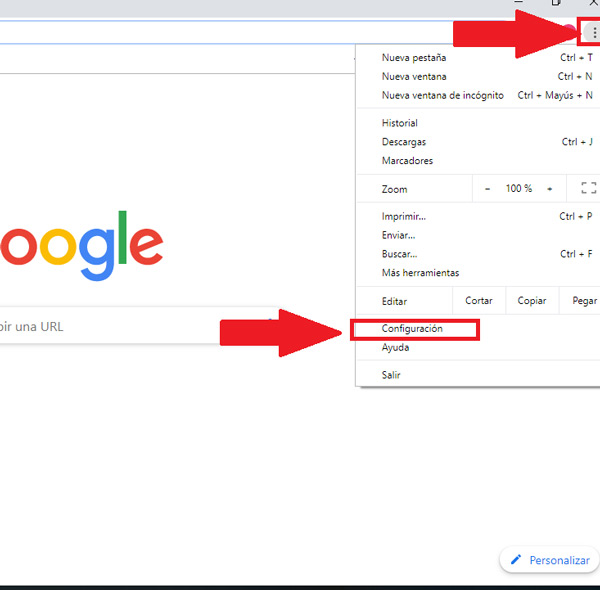
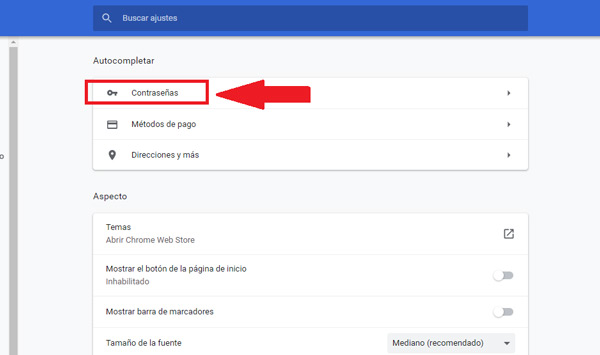
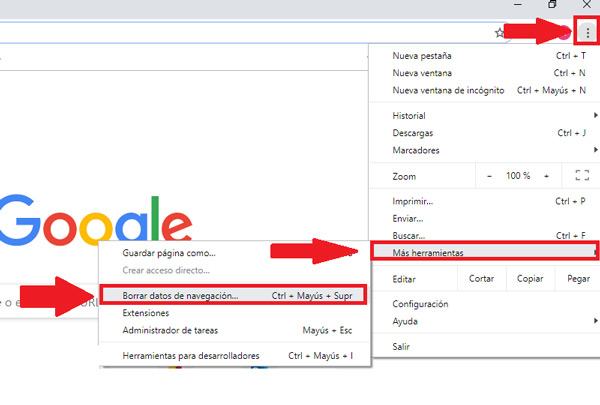
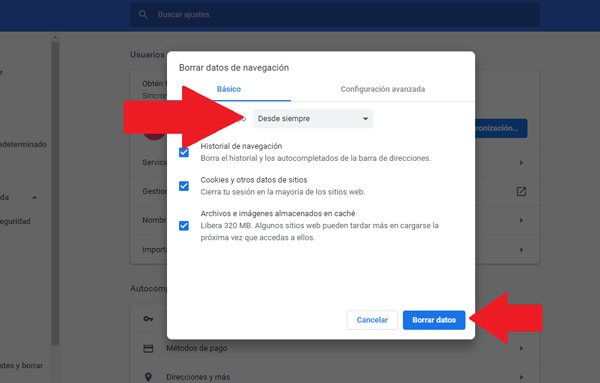
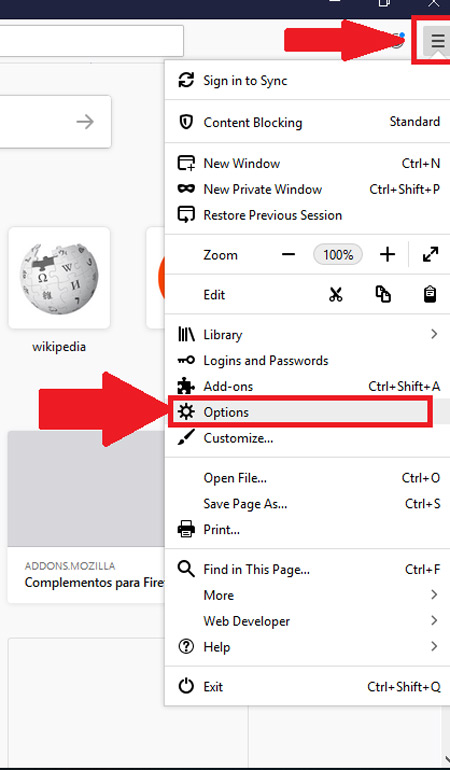
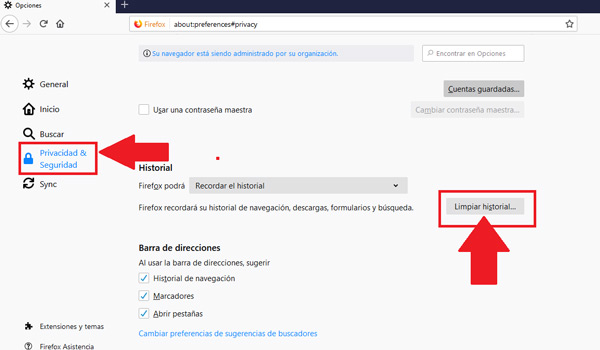
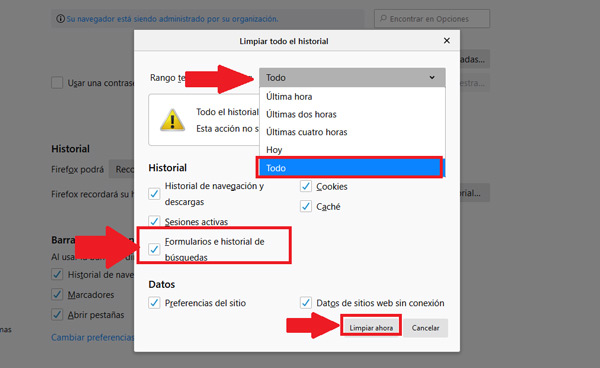
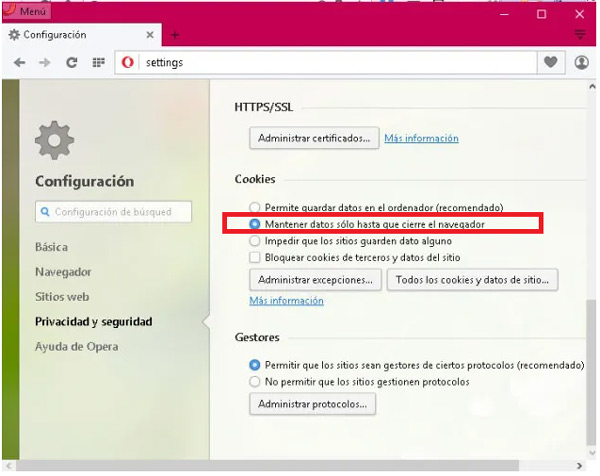
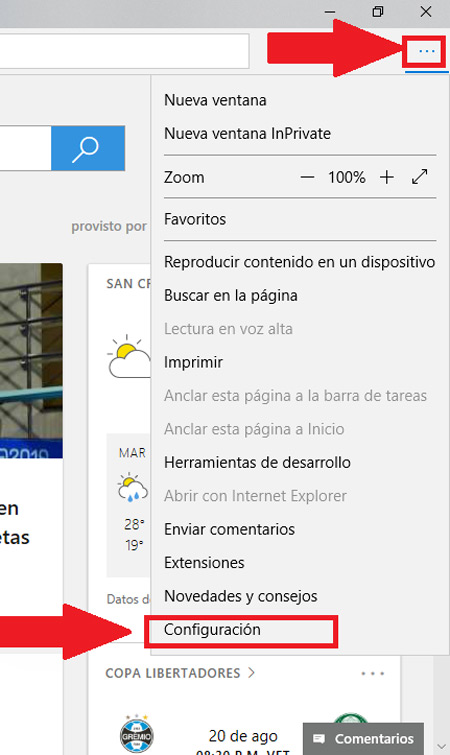
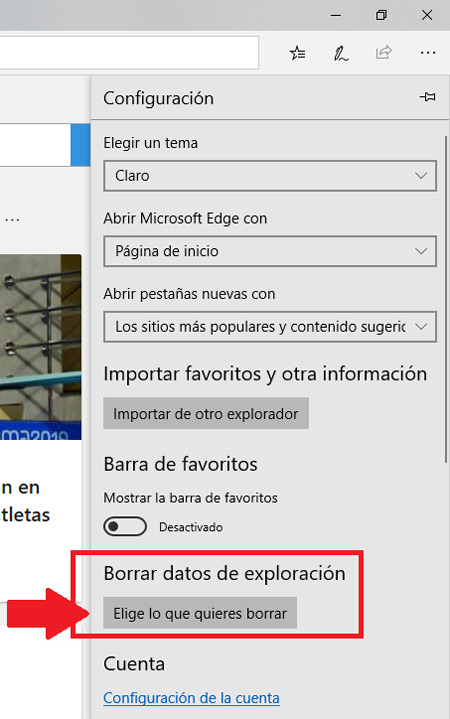
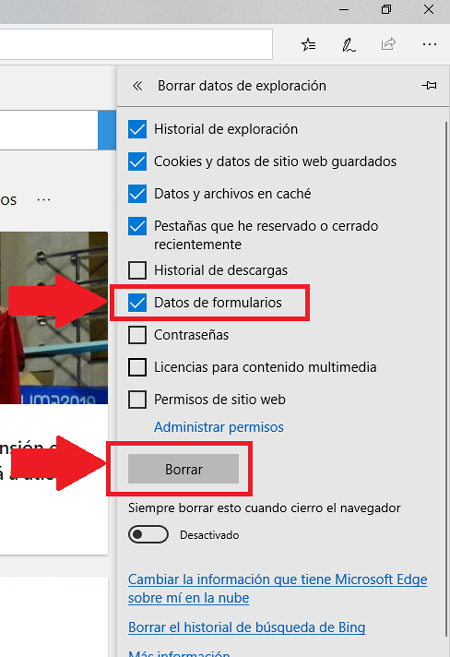
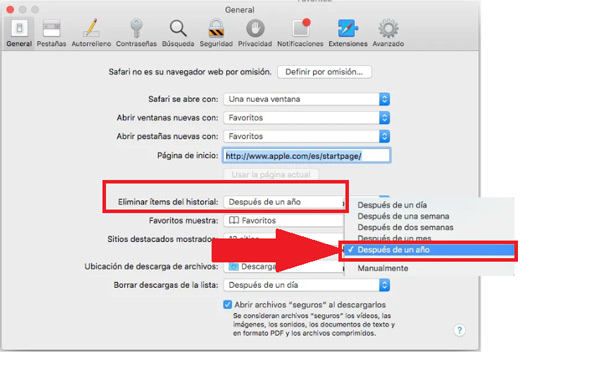
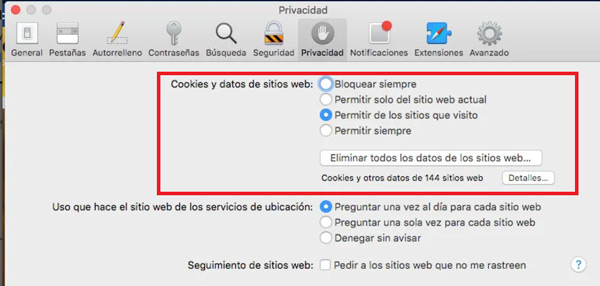








![¿Cuales son las mejores extensiones para descargar vídeos desde Google Chrome? Lista [year]](https://internetpasoapaso.com/wp-content/uploads/Cuales-son-las-mejores-extensiones-para-descargar-vídeos-desde-Google-Chrome-Lista.jpg)










